これまで、「ExcelにはあってGoogleスプレッドシートにはない」機能として、「ゴールシーク」が挙げられていました。ところが、いつの間にか、Google謹製のゴールシーク機能の提供が始まっていました。
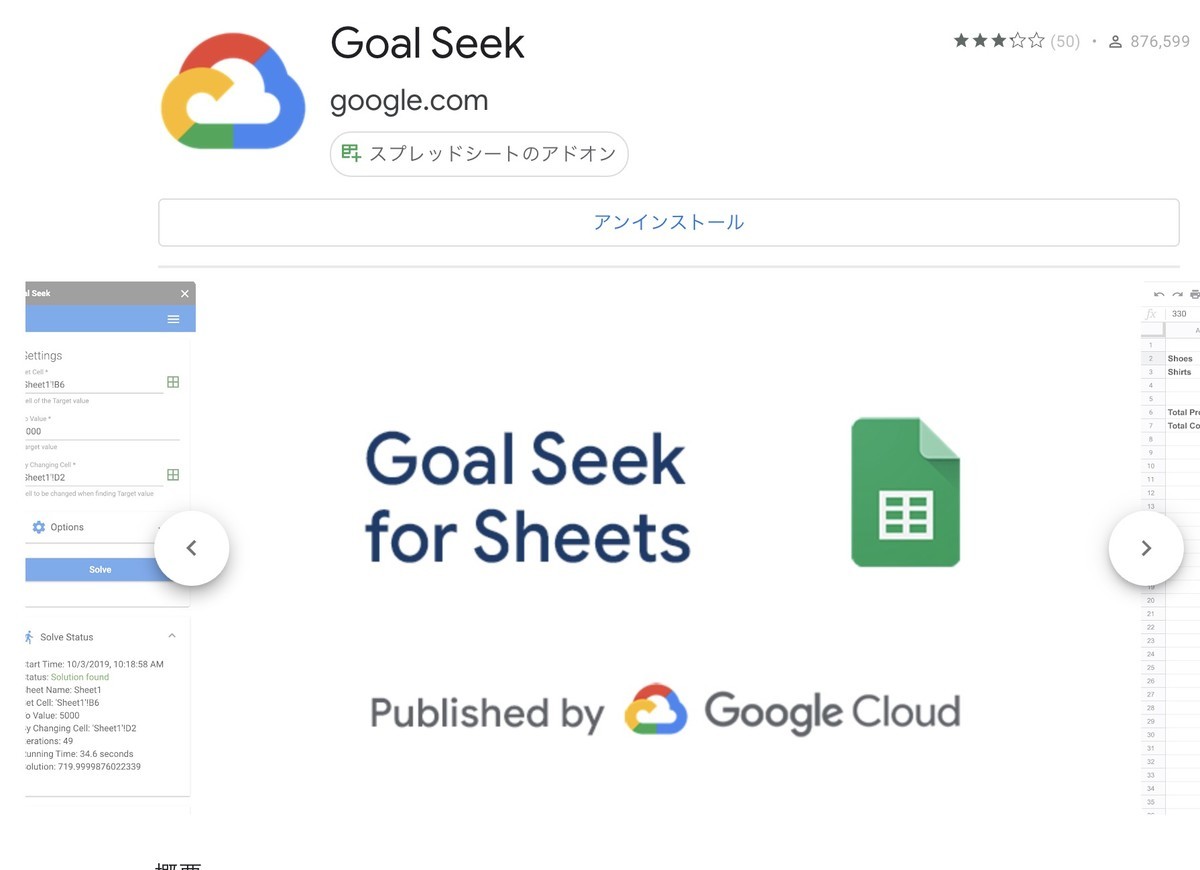
アドオン から、アドオンの取得 Goal Seekを見つけてインストール
使い方は簡単です。Googleスプレッドシートを開いたら、メニューからアドオンを選び、アドオンの取得、そして、Goal Seekを検索してインストールするだけです。
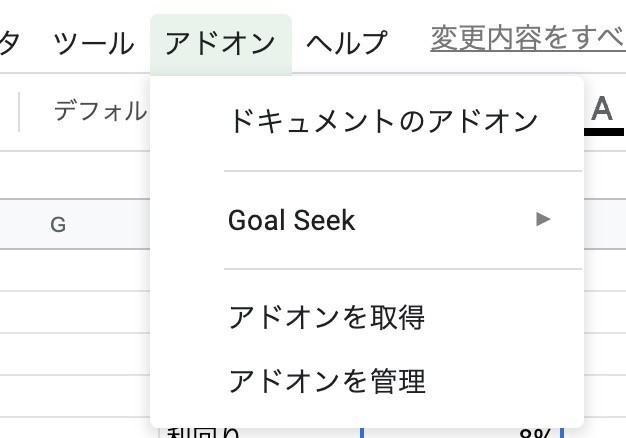
すると、アドオンメニューに「Goal Seek」が登場します。ここで「Open」を選ぶと、右ペインにGoal Seekの設定画面が出てきます。
- Set Cell ゴールとする値、変動させない値を入れるセル名
- To Value ゴールとする値そのもの
- By Changing Cell ゴールを求める際に変化させるセル
基本的には、この3つを設定して、「Solve」ボタンを押せば、ゴールシークが動きます。
実際の動作状況
実際の動きは下記の通りです。ここでは次のような設定にしています。
- I20セル 「FI値」が20となることをゴールとする
- I16セル 「貯蓄率」を変動させる
ここでは、FI値20になるように、数字を変動させて適切な貯蓄率を求めるゴールシークが動いています。

こちらの記事で、このゴールシークを使いました。
ゴールシークは複雑な計算において、方程式を計算してセルに計算式を入れなくても、適切な値を計算することができます。この例では、数式で書いたほうが簡単でしたが、積み立て複利で資産が増えていく時、生活費の20倍を貯めるには何年かかるか? という計算をするには、FV関数を使うため、結構やっかいでした。そのため、ゴールシークを利用しました。